iOS18・iOS19ベータのインストール中にエラーが起き、アップデートできない時の対処法
iOS18やiOS19ベータのインストール中にエラーが起きましたか?iPhoneやiPadでiOSのインストール中にエラーが起きましたと表示され、iOSがアップデートできない、またはiOSがインストールできない状況に悩んでいる方は多いでしょう。このようなエラーは、ネットワークの不安定さ、ストレージ不足、Appleサーバーの問題など、さまざまな原因で発生します。
この記事では、iOS18およびiOS19ベータのアップデート失敗の原因を徹底解説し、データを失わずに問題を解決する実践的な対処法をご紹介します。初心者でも簡単に実行できる手順をまとめましたので、ぜひ参考にしてください。
関連記事: 【随時更新】iOS18アップデートの不具合と改善方法まとめ
目次
- Part 1、iOS18・iOS19ベータのインストールエラーの原因を徹底解説
- 原因1、ネットワーク接続が不安定でiOSのインストール中にエラーが起きました
- 原因2、iPhoneやiPadのストレージ容量が不足してiOSがインストールできない
- 原因3、バッテリー残量が不足でiOSがアップデートできない
- 原因4、Appleサーバーの障害やソフトウェアの問題
- 原因5、iOS18・iOS19ベータ特有のバグや互換性の問題
- Part 2、iOS18・iOS19ベータのアップデートエラーを簡単に修正する方法【データを失わずに】
- Part 3、iOS18・iOS19ベータのインストール不具合の直し方は?解決策7選を紹介する
- Part 4、iOS18・iOS19ベータのアップデート前に知っておくべき注意点
- Part 5、よくある質問(FAQ)
Part 1、iOS18・iOS19ベータのインストールエラーの原因を徹底解説
iOS18やiOS19ベータのインストール中にエラーが起きましたと表示され、iOSがアップデートできない、またはiOSがインストールできない状況に直面したことはありませんか?以下では、iPhoneやiPadでこれらのエラーが発生する主な原因を詳しく解説します。これらの原因を理解することで、問題の根本を特定し、スムーズなアップデートへの第一歩を踏み出せます。
原因1、ネットワーク接続が不安定でiOSのインストール中にエラーが起きました
iOSのインストール中にエラーが起きましたというメッセージの背後には、ネットワーク接続の不安定さが原因であることが多いです。iOS18やiOS19ベータのアップデートには、安定した高速なインターネット接続が不可欠です。例えば、Wi-Fi信号が弱い環境や、モバイルデータ通信の速度制限がかかっている場合、ダウンロードやインストールプロセスが中断され、iOSがアップデートできない状況に陥ります。特に、iOS19ベータ版はファイルサイズが大きく、安定した接続がさらに重要です。
原因2、iPhoneやiPadのストレージ容量が不足してiOSがインストールできない
iOS18やiOS19ベータのアップデートには、デバイスに十分な空き容量が必要です。ストレージが不足していると、iOSがインストールできない問題が発生し、インストールプロセスが途中で停止します。この場合、iOSのインストール中にエラーが起きましたというエラーメッセージが表示されることが一般的です。例えば、iOS18は約5GB以上の空き容量を必要とする場合があり、写真、動画、アプリなどでストレージが圧迫されているとエラーの原因となります。
原因3、バッテリー残量が不足でiOSがアップデートできない
iOS18やiOS19ベータのインストール中、バッテリー残量が不足していると、iOSがアップデートできない問題が発生します。Appleはアップデートの安定性を確保するため、デバイスが少なくとも50%以上のバッテリー残量、または充電器に接続されている状態を推奨しています。バッテリーが不足すると、iOSのインストール中にエラーが起きましたという警告が表示され、プロセスが中断されることがあります。
原因4、Appleサーバーの障害やソフトウェアの問題
iOSデバイス自体のソフトウェアに不具合がある場合、iOSのインストール中にエラーが起きましたという問題が発生することがあります。例えば、以前のiOSバージョンにバグが存在する場合や、デバイスの設定が不適切に変更された場合、アップデートプロセスがスムーズに進まず、iOSがアップデートできない状況に陥ります。特に、iOS19ベータ版はテスト段階であるため、互換性の問題や未解決のバグがエラーを引き起こす可能性があります。
原因5、iOS18・iOS19ベータ特有のバグや互換性の問題
iOS18や特にiOS19ベータ版では、テスト段階特有のバグやデバイスの互換性が原因で、iOSがインストールできない問題が発生することがあります。ベータ版は正式リリース前のバージョンであるため、特定の機種(例:古いiPhoneモデル)や非対応アプリとの互換性問題がエラーを引き起こす場合があります。iOSのインストール中にエラーが起きましたというメッセージが表示された場合、Appleの公式ベータプログラムページで互換性情報を確認することが重要です。
Part 2、iOS18・iOS19ベータのアップデートエラーを簡単に修正する方法【データを失わずに】
iOS18やiOS19ベータのインストール中にエラーが起きましたと表示され、iOSがアップデートできない、またはiOSがインストールできない問題に悩まされている場合、専門的なiOS修復ツールであるTenorshare ReiBootを活用することで、簡単に問題を解決できます。このツールは、iPhoneやiPadのシステムエラーを安全かつ迅速に修復し、データを失わずにアップデートを成功させるための信頼性の高いソリューションを提供します。
-
なぜTenorshare ReiBootを選ぶのか?
- データ保護:iPhoneやiPadの写真、連絡先、メッセージなどのデータを保持したまま修復可能。
- 幅広い対応:フリーズ、リンゴループなど、150以上のシステム問題に対応。
- 簡単操作:数クリックで修復完了、専門知識不要。
- 最新デバイス対応:iPhone 16シリーズやiPad Proを含む最新モデルでも安定して動作。
-
ReiBootをPC/Macにダウンロードして起動し、お使いのデバイスをコンピューターに接続します。真ん中の「開始」ボタンをクリックします。
-
「普通モード」を選択すると、iPhone上のデータを消去せずに、iOSアップデート不具合を修正できます。

-
適用なiOSファームウェアが自動的に検出されますので、「ダウンロード」ボタンをクリックします。

-
iOSアップデートの修復プロセスには少し時間がかかりますので、しばらくお待ちください。修復が完了すると、iPhoneが自動的に再起動します。
Part 3、iOS18・iOS19ベータのインストール不具合の直し方は?解決策7選を紹介する
iOS18やiOS19ベータのインストール中にエラーが起きましたと表示され、iOSがアップデートできない、またはiOSがインストールできない状況に直面している場合、以下の対策で問題を効率的に解決できます。
対策1、iPhoneを強制再起動する
iPhoneやiPadがフリーズしたり、iOSのインストール中にエラーが起きましたというメッセージが表示された場合、強制再起動が有効な初歩的解決策です。この方法は、ソフトウェアの一時的な不具合をリセットし、デバイスの正常な動作を回復します。
- iPhone 8以降:音量上げるボタンを押してすぐ離し、音量下げるボタンを押してすぐ離し、Appleロゴが表示されるまでサイドボタンを長押し。
- iPhone 7/7 Plus:音量下げるボタンとスリープ/ウェイクボタンを同時に10秒以上長押し。
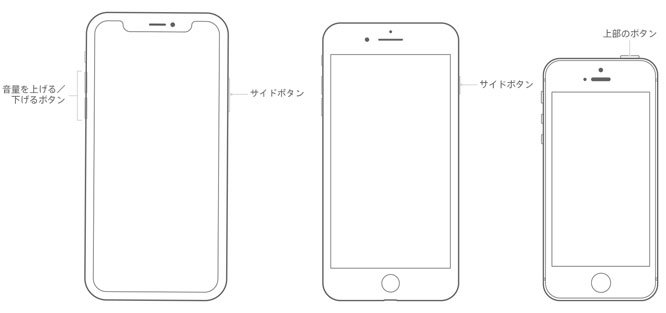
対策2、安定したWi-Fiネットワークに接続する
ネットワーク接続の不安定さが原因でiOSがアップデートできない場合、安定したWi-Fiネットワークに切り替えることで、iOSのインストール中にエラーが起きました問題を解決できます。特にiOS18やiOS19ベータの大型アップデートでは、高速で安定した接続が不可欠です。
- 公共Wi-Fiや速度制限のあるモバイルデータ通信を避け、信頼できる自宅Wi-Fiに接続。
- 「設定」 > 「Wi-Fi」で信号強度を確認し、5GHz帯域を選択(可能なら)。
ネットワーク接続を確認後、Appleシステム状況ページでサーバーの状態をチェックすると、サーバー側の問題が原因かどうかを特定できます。
対策3、iPhoneのネットワーク設定をリセットする
ネットワーク関連のエラーが原因でiOSがインストールできない場合、ネットワーク設定のリセットが効果的です。この方法はWi-Fiやモバイルデータの設定を初期化し、接続問題を解消します。
Step1: 「設定」 > 「一般」 > 「転送またはiPhoneをリセット」 > 「リセット」 > 「ネットワーク設定をリセット」を選択します。
Step2: パスコードを入力し、デバイスを再起動します。
Step3: Wi-Fiに再接続し、iOS18またはiOS19ベータのインストールを再試行します。
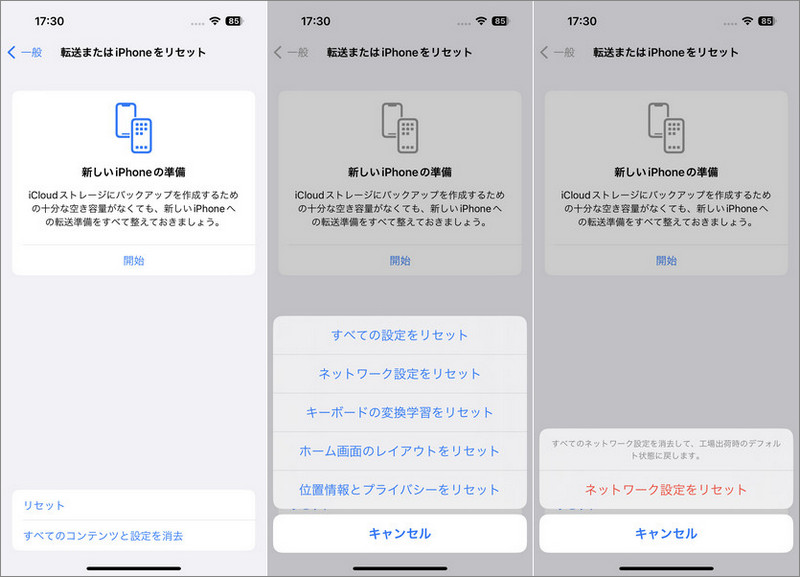
この操作は保存済みのWi-Fiパスワードを削除しますが、データ(写真やアプリ)は保持されます。リセット後、すぐにアップデートを試みてください。
対策4、不要なファイルやアプリを削除する
iOS18やiOS19ベータのアップデートには、数GBの空き容量が必要です。ストレージ不足が原因でiOSがアップデートできない場合、不要なファイルを削除することで問題を解決できます。
Step1: 「設定」 > 「一般」 > 「iPhoneストレージ」で空き容量を確認します。
Step2: 使用頻度の低いアプリ、写真、動画を削除、またはiCloudにバックアップします。
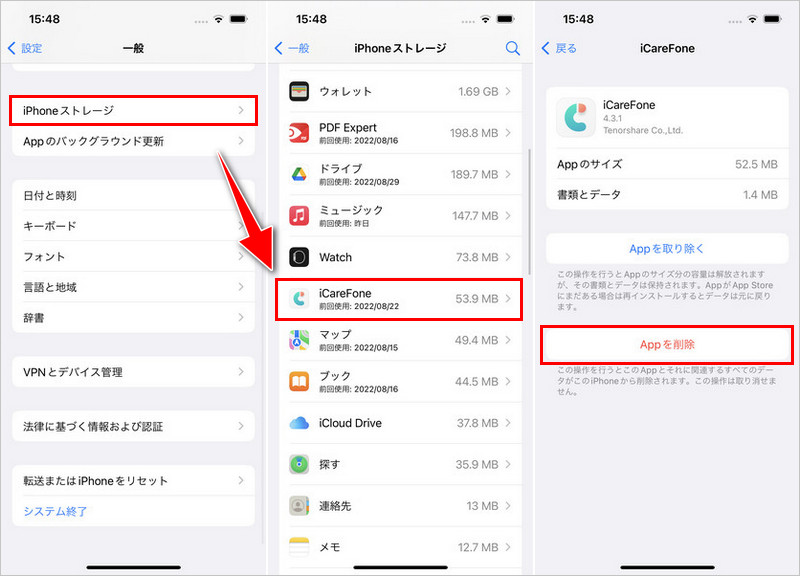
iOS19ベータ版は特に容量を多く要求する場合があるため、最低5GB以上の空き容量を確保することを推奨します。ストレージ管理後、iOSのインストール中にエラーが起きました問題が解消するか確認してください。
対策5、iPhoneを十分に充電してから再度インストールを試す
バッテリー残量が不足していると、iOSのインストール中にエラーが起きましたという問題が発生し、アップデートが中断されることがあります。
- iPhoneやiPadを充電器に接続し、バッテリー残量を50%以上に。
- 充電しながら「設定」 > 「一般」 > 「ソフトウェア・アップデート」で再試行。
iOS19ベータの長時間アップデートでは、充電器接続が必須です。安定した電源環境で試すことで、エラーリスクを最小限に抑えられます。
対策6、iTunes経由でiPhoneをiOS18・iOS19ベータにアップデートする
デバイス単体でのアップデートが失敗する場合、iTunes(またはMacのFinder)を使用することで、iOSがアップデートできない問題を解決できる可能性があります。
Step1: iPhoneやiPadをPC/MacにUSBケーブルで接続します。
Step2: iTunes(またはFinder)を起動し、デバイスを選択します。
Step3: 「アップデートを確認」をクリックし、iOS18またはiOS19ベータをインストールします。
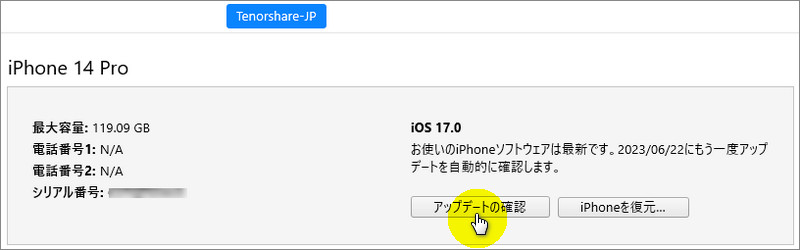
iTunesを使用する前に、最新バージョンに更新し、デバイスをバックアップしてください。これにより、iOSがインストールできない場合のデータ損失リスクを回避できます。
対策7、プロなiOSアップデートソフトを使って、最新のiOSバージョンをインストールする
上記の方法でiOS18やiOS19ベータのインストール中にエラーが起きました問題が解決しない場合、Tenorshare ReiBootを使用すると、迅速かつ安全にiOSがアップデートできない問題を解消できます。このプロフェッショナルなiOS修復ツールは、データ損失なしでシステムエラーを修正し、iOS18やiOS19ベータへのアップデートを成功させます。

対策8、公式のAppleサポートに連絡する
上記の対策でiOSがアップデートできない問題が解決しない場合、Appleの公式サポートに問い合わせることをおすすめします。専門チームがデバイス固有の問題を診断し、適切な解決策を提案します。問い合わせ前に、デバイスモデル、iOSバージョン、エラーコードをメモしておくと、スムーズな対応が期待できます。AppleサポートはiOS19ベータ特有の問題にも対応可能です。
Part 4、iOS18・iOS19ベータのアップデート前に知っておくべき注意点
iOS18やiOS19ベータのインストール中にエラーが起きましたという問題を防ぐには、事前準備が重要です。以下の注意点を押さえて、スムーズなアップデートを実現しましょう。
- バックアップの作成:iPhoneやiPadのデータをiCloudまたはPCにバックアップ。iOSがアップデートできない場合でも、データ損失を回避できます。
- 互換性確認:iOS18やiOS19ベータがデバイス(例:iPhone 16、iPad Pro)に対応しているか、Apple公式サイトで確認。
- ベータ版のリスク:iOS19ベータは不安定な場合があり、iOSがインストールできない問題が発生する可能性があります。安定版を待つ選択肢も検討。
Part 5、よくある質問(FAQ)
Q1: iOSがアップデートできない場合、いつ再試行すべき?
A: Appleサーバーが混雑している場合、数時間待ってから再試行。Wi-Fi接続を確認後、試してください。
Q2: iOS19ベータのエラーは正式版でも発生?
A: ベータ版特有のバグが原因の可能性が高いです。iOSがインストールできない場合、Tenorshare ReiBootで修復可能。
Q3: データ損失を防ぐには?
A: アップデート前にiCloudでバックアップ。ReiBootの「標準修復」ならデータ保持でエラー解決。今すぐReiBootをダウンロードして、iOSがアップデートできない問題を安全に解決!
まとめ
iOS18やiOS19ベータのインストール中にエラーが起きました?ネットワーク接続、ストレージ不足、バッテリー残量、またはソフトウェアの問題が原因でiOSがアップデートできない場合、本記事で紹介した対策でスムーズに解決可能です。特に、Tenorshare ReiBootなら、データを失わずにiOSがインストールできない問題を数クリックで修復!公式サイトで無料トライアルを今すぐ試して、安心のアップデートを体験してください!
iOS18・iOS19ベータのインストール中にエラーが起き、アップデートできない時の対処法
最終更新日2025-05-27 / カテゴリiOS 17








(0 票、平均: 5.0 out of 5 )
(クリックしてこの記事へコメント)